快速修复win10系统电脑将鼠标停留在桌面图标上不出现提示信息的技巧
发布日期:2019-09-17 作者:电脑公司 来源:http://www.086111.com今天和大家分享一下win10系统电脑将鼠标停留在桌面图标上不出现提示信息问题的解决方法,在使用win10系统的过程中经常不知道如何去解决win10系统电脑将鼠标停留在桌面图标上不出现提示信息的问题,有什么好的办法去解决win10系统电脑将鼠标停留在桌面图标上不出现提示信息呢?小编教你只需要 1、双击打开计算机图标,点击工具下面的“文件夹选项”; 2、在文件夹选项中点击“查看”;就可以了;下面就是我给大家分享关于win10系统电脑将鼠标停留在桌面图标上不出现提示信息的详细步骤:
原因分析:
可能是设置中将这个功能关闭了。
解决方法:大家只要开启功能即可
1、双击打开计算机图标,点击工具下面的“文件夹选项”;

2、在文件夹选项中点击“查看”;
3、在查看标签下找到“鼠标指向文件夹和桌面项时显示提示信息”,并将其勾选,然后点击确定退出即可,现在将鼠标悬停在图标上就会显示提示信息了。
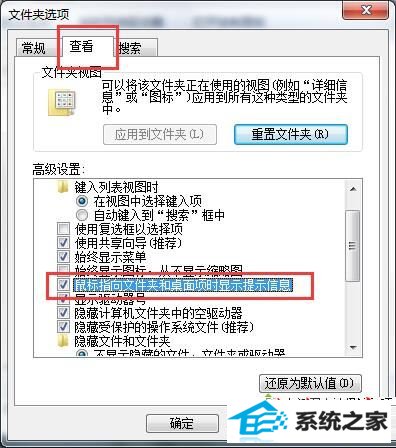
栏目专题推荐
系统下载推荐
系统教程推荐
友情链接